Quelle doit être la taille de la vidéo Twitter ? 8 compresseurs vidéo pour vous aider à atteindre facilement les objectifs suivants
Par Pierre Dubois • 2025-07-31 20:18:22 • Solutions éprouvées
Les tweets contenant des vidéos ont six fois plus de chances d'être retweetés que les images et trois fois plus que les GIF. Toutefois, lorsque vous téléchargez une vidéo sur Twitter, vous pouvez recevoir des avertissements d'erreur tels que "la vidéo n'est pas compatible" ou "la vidéo n'a pas pu être traitée".
En général, il y a deux sortes de problèmes de téléchargement de vidéos sur Twitter. La première est due aux contraintes de téléchargement de vidéos de Twitter, tandis que la seconde est due à une connexion Internet lente. Le fait de rallumer le périphérique Internet peut résoudre le problème, mais vous devrez travailler un peu plus en raison de la taille de la vidéo.
Cet article vous présentera plusieurs compresseurs vidéo utiles pour vous aider à résoudre le problème du téléchargement facile de vidéos de taille appropriée pour Twitter.
Les 8 meilleurs compresseurs vidéo traitent les vidéos Twitter
Dans cette section de l'article, nous avons dressé la liste de quelques-uns des compresseurs vidéo les plus robustes qui résoudront tous vos problèmes de limites vidéo ; plongeons-y ;
1. Wondershare Uniconverter
UniConverter, un produit puissant de WonderShare, est un convertisseur de médias tout-en-un. Il sert de hub central pour tous vos besoins en matière de conversion de médias, vous permettant de convertir des vidéos, des fichiers audio et des photos dans des milliers de formats tels que MP4, MKV, MP3, FLAC, JPG et PNG.
Les utilisateurs peuvent ripper et extraire des médias à partir de sources physiques (CD et DVD) et en ligne, et graver des médias sur des disques portables. Cela est possible grâce au moteur breveté du logiciel, qui peut convertir les fichiers multimédias 30 fois plus vite que ses concurrents tout en maintenant une qualité élevée.
Caractéristiques
- Wondershare Uniconverter est 90X plus rapide avec deux types de conversion à grande vitesse.
- L'interface du logiciel est esthétiquement attrayante.
- Les utilisateurs ne se sont pas encore plaints de la difficulté d'utilisation du logiciel.
- Outre la compression, vous pouvez convertir, enregistrer et éditer des vidéos avec Uniconverter.
- Il préserve au mieux la qualité des vidéos compressées.
- Comme le processus par lot est pris en charge, vous pouvez compresser plusieurs fichiers simultanément, ce qui vous fait gagner du temps.
- Wondershare Uniconverter propose un essai gratuit ; une fois celui-ci terminé, il vous coûtera 39,99 $ par an.
- Uniconverter est également compatible avec Mac OS.
 Wondershare UniConverter (anciennement Wondershare Video Converter Ultimate)
Wondershare UniConverter (anciennement Wondershare Video Converter Ultimate)
Votre boîte à outil vidéo et photo complète

- Réduit facilement la taille d'une photo iPhone et sans perte de qualité.
- Compresse les tailles des photos en changeant le ratio d'aspect, la qualité ou la taille.
- Change la résolution vidéo, le bitrate, le format, la taille de fichier et les autres paramètres pour réduire la taille de la vidéo.
- 30 fois plus rapide que d'autres convertisseurs grâce à la toute dernière technologie APEXTRANS.
- Rogne, découpe, ajoute des filigranes ou des effets avant la conversion et la compression.
- Téléchargez des vidéos depuis des sites comme YouTube, Facebook, Twitter, et autres en copiant l'URL.
- La boîte à outil versatile contient un réparateur de métadonnées vidéos, un créateur de GIF, un graveur DVD et un enregistreur d'écran.
- OS compatibles : Windows 10/8/7/XP/Vista, macOS 11 Big Sur, 10.15 (Catalina), 10.14, 10.13, 10.12, 10.11, 10.10, 10.9, 10.8, 10.7, 10.6.
2. Clideo

Clideo est un outil gratuit d'édition de vidéos et d'images qui vous permet d'éditer des vidéos en ligne. Cette plateforme unique en son genre simplifie le montage vidéo pour vous. Cet outil de montage peut recadrer, redimensionner, faire pivoter et compresser des vidéos et des images. En utilisant l'outil de compression, vous compressez vos vidéos sans en altérer la qualité.
Cette application de montage prend en charge de nombreux formats de fichiers vidéo. Plusieurs formats vidéo tels que MP4, AVI, VOB, WMV, MOV et MPG sont pris en charge et peuvent être édités dans le logiciel.
Caractéristiques
- La vidéo offre une compression rapide des fichiers multimédias.
- L'interface est simple et conviviale.
- Grâce à une interface intuitive, l'utilisation du logiciel est simple et rapide.
- Outre l'outil de compression, la vidéo offre également à ses utilisateurs des outils d'édition puissants, et elle dispose également d'une vaste bibliothèque de médias pour améliorer la vidéo.
- Vidéo réduit vos vidéos sans en perdre la qualité.
- La version de base de Clideo est gratuite pour les utilisateurs ; cependant, la version pro coûtera aux utilisateurs 9 $ par mois, et si l'on opte pour le plan annuel, alors il coûtera 72 $ par an, ce qui est un prix de poche (réduit).
- La vidéo fonctionne sur votre navigateur ; vous n'avez pas besoin de télécharger le logiciel.
- Vous pouvez compresser la vidéo sans le filigrane, non pas dans la version gratuite mais dans la version payante, qui est relativement bon marché.
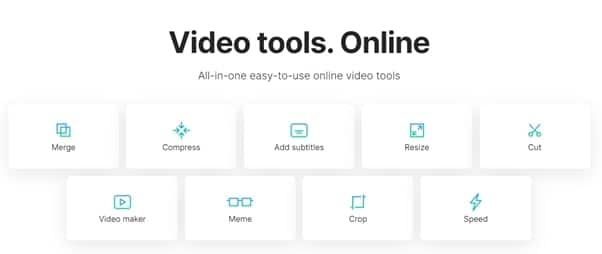
3. Movavi
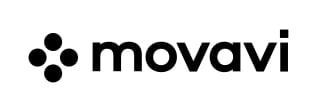
Movavi video converter est un programme d'édition vidéo simple mais robuste qui transformera votre vidéo en une œuvre d'art. Il est populaire et largement utilisé pour compresser, éditer et convertir des vidéos, et ajouter des pistes audio aux vidéos, entre autres.
Vous n'avez pas besoin d'une expérience ou d'une certification en montage vidéo pour convertir des vidéos HD pour la lecture mobile ou compresser des vidéos pour le téléchargement sur le Web avec Movavi Video Converter. Le logiciel comprend des paramètres de compression pour la plupart des appareils mobiles et des sites Web.
Caractéristiques
- Movavi compresse rapidement les fichiers vidéo en un rien de temps.
- Excellente interface utilisateur graphique.
- En plus de la compression vidéo, les utilisateurs peuvent convertir des vidéos en plusieurs formats et éditer des vidéos avec certains de ses excellents outils.
- Movavi a légèrement réduit la qualité de la vidéo pendant la compression d'un fichier multimédia.
- L'éditeur vidéo Movavi vous coûtera 59,95 $ pour une durée de vie, ce qui est un coût assez raisonnable.
- Movavi ne propose pas d'outil de compression en ligne ; vous devez télécharger le logiciel pour effectuer les tâches de compression.
- Vous pouvez compresser vos vidéos sans filigrane après avoir acheté la licence.
- Le convertisseur vidéo Movavi est compatible avec les appareils Mac.
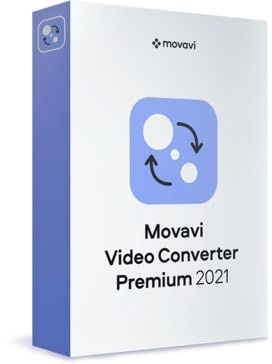
4. Free Convert

FreeConvert.com est un site web qui vous permet de convertir des fichiers audio, vidéo, images et documents. FreeConvert est une option intelligente pour traiter les fichiers volumineux car il peut convertir des vidéos d'une taille allant jusqu'à 1 Go et est entièrement gratuit.
Avant la conversion, vous pouvez modifier tous les paramètres suivants : codec vidéo, taille d'écran, rapport hauteur/largeur, fréquence d'images, codec audio, débit binaire, canal et volume.
Caractéristiques
- FreeConvert est un outil de conversion en ligne gratuit et rapide qui peut compresser vos vidéos en quelques secondes.
- Comme il s'agit d'un outil en ligne doté d'une interface simple, aucune difficulté ne se présente lors de l'utilisation du logiciel.
- Le fichier compressé est de bonne qualité ; vous pouvez définir vous-même la qualité avant la compression.
- Comme son nom l'indique, il s'agit d'un outil gratuit ; si vous passez au plan de base, il vous coûtera 9,99 dollars par mois.
- La compression par lots n'est prise en charge que si vous passez à la version de base, standard ou pro.
- Vous pouvez également découper, faire pivoter et retourner des vidéos, ajouter des sous-titres et faire des fondus audio à l'aide de Free convert.
- Avec FreeConvert, vous pouvez compresser vos fichiers vidéo sans filigrane.
- Il s'agit d'un convertisseur en ligne, ce qui signifie qu'il fonctionne sur les systèmes Mac, Windows et Linux.
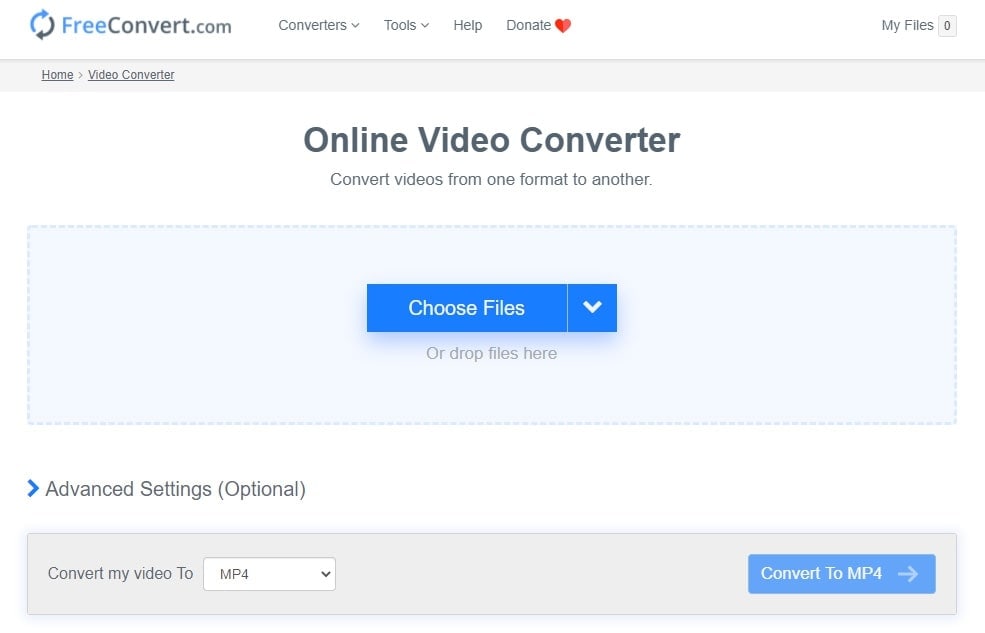
5. Online Converter

Online Converter est un convertisseur polyvalent et multifonctionnel, un outil précieux pour votre vie professionnelle et personnelle. Le convertisseur en ligne offre des services de conversion en ligne gratuits pour un large éventail de types de fichiers et d'unités de mesure. Grâce à l'outil de conversion en ligne, vous pouvez compresser vos fichiers vidéo tout en préservant leur qualité.
Caractéristiques
- Online Converter prend un peu plus de temps pour compresser les vidéos, mais les résultats en valent la peine.
- Le logiciel est si simple à utiliser que les débutants n'auront aucune difficulté à l'utiliser.
- L'interface graphique est simple mais donne l'impression d'un vieux programme Windows 97 ou XP.
- Outre la compression, Online Converter offre divers outils d'édition que les autres convertisseurs ne proposent pas. Vous pouvez également fusionner plusieurs clips en un seul avec Online Converter.
- Online Converter préserve la qualité de la vidéo pendant la compression.
- Il s'agit d'un logiciel en ligne dont l'utilisation est totalement gratuite.
- Vous pouvez ajouter/supprimer des filigranes avec Online Converter.
- Vous pouvez modifier et traiter rapidement les vidéos avec Online Converter.
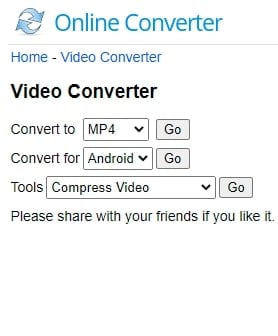
6. YouCompress
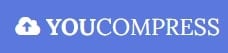
YouCompress est un compresseur vidéo simple, doté d'une interface utilisateur conviviale. La plateforme est simple à utiliser et ne nécessite aucun paramétrage pour démarrer. Il sélectionne automatiquement les paramètres idéaux et compresse la vidéo sans en sacrifier la qualité. MP4, MOV, MP3, PDF, JPEG, JPG, PNG et GIF sont tous des formats de fichiers vidéo pris en charge. Un seul fichier vidéo peut être compressé à la fois.
Caractéristiques
- Avec YouCompress, vous pouvez compresser des fichiers vidéo en un rien de temps.
- Le fonctionnement du logiciel est rapide, et on peut réduire les fichiers vidéo sans problème.
- L'interface est attrayante et simple.
- YouCompress s'engage à réduire la taille des fichiers sans perte de qualité et sans réduire la qualité visuelle.
- Vous pouvez compresser des fichiers vidéo sans qu'un filigrane apparaisse sur ceux-ci.
- YouCompress offre un service de compression en nuage, ce qui vous évite de devoir télécharger un logiciel.
- Vous pouvez accéder à cet outil basé sur le cloud sur n'importe quel appareil, que ce soit Mac, Windows ou Linux.
- Vous pouvez compresser un nombre illimité de fichiers vidéo avec YouCompress.
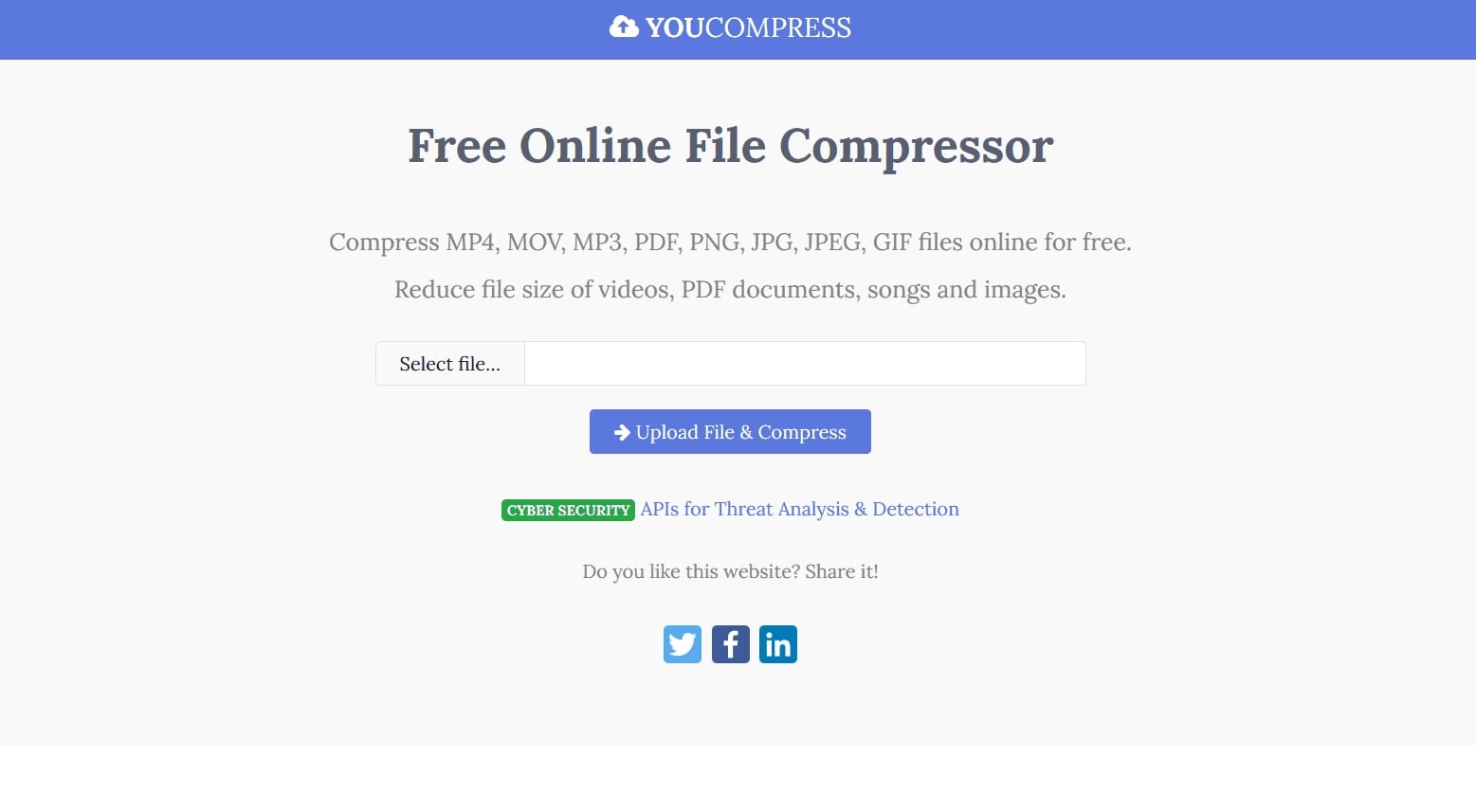
7. VideoSmaller
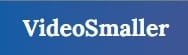
VideoSmaller est un autre compresseur vidéo gratuit basé sur le cloud qui vous permet de compresser des fichiers vidéo en ligne. De plus, il est absolument gratuit. Il permet aux utilisateurs de compresser les fichiers vidéo sans sacrifier la qualité en réduisant la taille des fichiers vidéo en ligne.
VideoSmaller accepte un large éventail de formats de fichiers vidéo, notamment MP4, AVI, MPEG et MOV, et vous permet de soumettre des vidéos d'une taille maximale de 500 Mo.
Caractéristiques
- VideoSmaller est un compresseur rapide de vidéos en ligne.
- Il compresse vos fichiers sans changement significatif de la qualité visuelle.
- Le fonctionnement du logiciel est assez fluide et facile à utiliser.
- L'interface est simple.
- En plus de la compression, vous pouvez compresser les fichiers word, augmenter le volume des MP3, compresser les images et supprimer l'audio avec Videosmaller.
- Avec VideoSmaller, vous pouvez compresser des fichiers vidéo jusqu'à 500 Mo.
- Le logiciel est en ligne et basé sur le cloud ; vous n'avez pas besoin de le télécharger à des fins de compression.
- La conversion est gratuite et l'utilisation de l'outil est libre.
8. iMovie
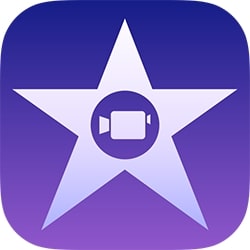
iMovie est une application de montage vidéo pour les systèmes d'exploitation iOS et macOS d'Apple. L'interface utilisateur est simple et comprend une ligne de temps, une fenêtre de prévisualisation et un navigateur multimédia. Le logiciel comprend une collection intégrée de modèles, de thèmes, de transitions, d'animations, d'outils d'étalonnage des couleurs et de compression.
Fractionner et couper sont des fonctions de montage d'iMovie que vous pouvez utiliser pour réduire la vidéo. Grâce aux paramètres de compression à l'exportation d'iMovie, les utilisateurs peuvent redimensionner les vidéos. Vous pouvez sélectionner un ou plusieurs extraits d'une grande vidéo en les divisant en clips de différentes longueurs. Pour réduire la taille de votre fichier vidéo, supprimez toutes les séquences indésirables.
Caractéristiques
- En utilisant les options "Faster & Better" dans les outils de compression, vous pouvez compresser vos fichiers vidéo en quelques secondes.
- Les utilisateurs d'Apple applaudissent l'interface pour son aspect attrayant.
- Les utilisateurs n'ont rencontré aucune difficulté pour utiliser le logiciel.
- Outre la compression, d'autres fonctions permettent de modifier et d'améliorer les paramètres de couleur des vidéos, de recadrer et de faire pivoter les clips vidéo, de stabiliser les vidéos tremblantes, d'ajouter des transitions vidéo, de modifier la vitesse des clips, et de manipuler et d'améliorer l'audio d'un projet.
- iMovie est bien connu pour sa compression rapide sans dégradation de la qualité de la vidéo.
- iMovie est un utilitaire gratuit intégré à tous les appareils Mac.
- Vous pouvez monter et traiter rapidement des vidéos avec iMovie.
- Il n'y a pas de fonction de compression en ligne ; vous pouvez le télécharger sur votre iOS et macOS pour la compression et d'autres besoins d'édition.
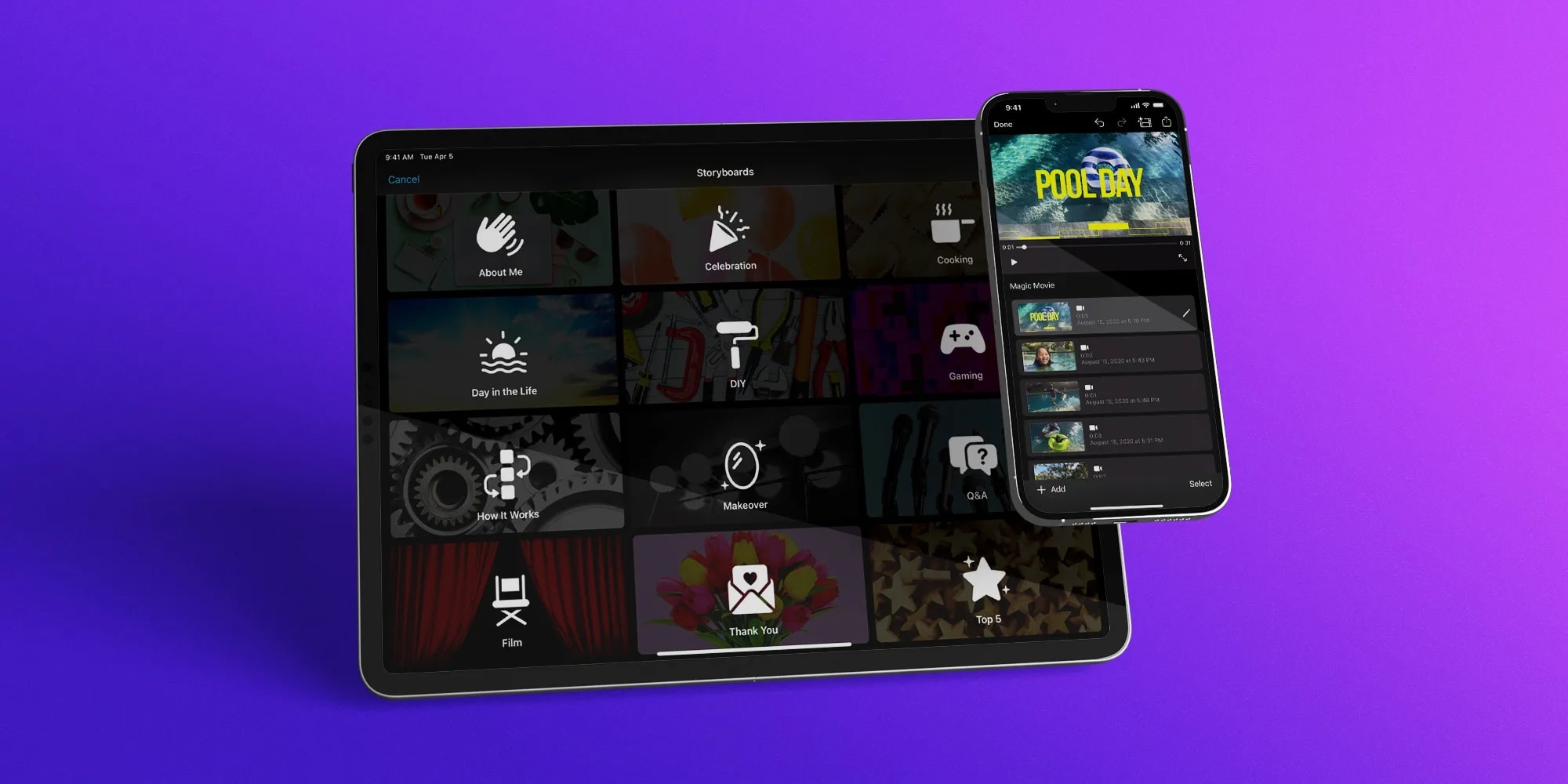
Comment réduire la taille d'une vidéo pour Twitter ?
Vous connaissez maintenant tous les outils de compression vidéo qui peuvent résoudre le problème de la limite de téléchargement de Twitter. Certains de ces logiciels sont exceptionnellement bons mais limités dans certaines fonctionnalités.
Wondershare Uniconverter a un avantage concurrentiel ; avec Uniconverter, vous pouvez convertir votre vidéo dans de nombreux formats dont vous avez besoin, compresser les vidéos dans des tailles plus petites, et éditer les vidéos avec certaines de ses fonctions intuitives.
Voyons comment réduire la taille d'une vidéo pour Twitter à l'aide d'Uniconverter ;
Étape 1 Choisissez la fonction compresseur du logiciel
Sélectionnez la taille du fichier et d'autres paramètresTéléchargez et lancez le Wondershare Uniconverter sur vos ordinateurs personnels. Sur l'interface principale, allez dans le panneau sur le côté gauche et cliquez sur "Video Compressor".
Étape 2 Ajouter des vidéos à compresser
Cliquez sur le signe Plus pour parcourir le fichier vidéo ou faites-le simplement glisser et déposez-le dans l'interface.
Étape 3 Select file size and other parameters
Les vidéos que vous avez déposées seront affichées avec des détails et une image miniature. Lorsque vous cliquez sur l'icône des paramètres, une nouvelle fenêtre pop-up apparaît. Vous pouvez régler le débit binaire sur Débit constant ou Débit variable en déplaçant le curseur à côté de la Taille du fichier pour obtenir la taille et la qualité appropriées.
Vous pouvez également ajuster le format et la résolution selon vos besoins. Une fois tous les paramètres définis, cliquez sur le bouton Ok.
Étape 4 Compresser la vidéo
Cliquez sur le bouton "Compresser" pour commencer à compresser votre vidéo à la dernière étape. Une fois la compression effectuée, vous pouvez trouver les vidéos compressées dans l'onglet "Terminé".
FAQ sur la taille des vidéos Twitter
1. Comment envoyer de grandes vidéos sur Twitter ?
Si votre vidéo dure plus de 140 secondes ou pèse plus de 512 Mo, vous ne pouvez pas l'envoyer ou la publier sur votre fil Twitter. Il est préférable de compresser votre vidéo à l'aide d'un outil de compression robuste.
2. Twitter compresse-t-il les vidéos ?
Twitter utilise des niveaux de compression vidéo élevés et compresse automatiquement votre vidéo lors de son chargement.
3. Que se passe-t-il lorsqu'une vidéo est compressée ?
Pour réduire la taille du fichier vidéo, la compression vidéo supprime toutes ces données. Selon le codec utilisé, le format original d'une vidéo est transformé en un format différent après compression.
4. La compression d'une vidéo réduit-elle la qualité ?
Vous pouvez faire un compromis entre la taille du fichier et la qualité de l'image. La compression vidéo permet de réduire la taille des fichiers, ce qui peut dégrader la qualité de la vidéo. La qualité sera diminuée d'autant que le niveau de compression.
Pierre Dubois
staff Éditeur